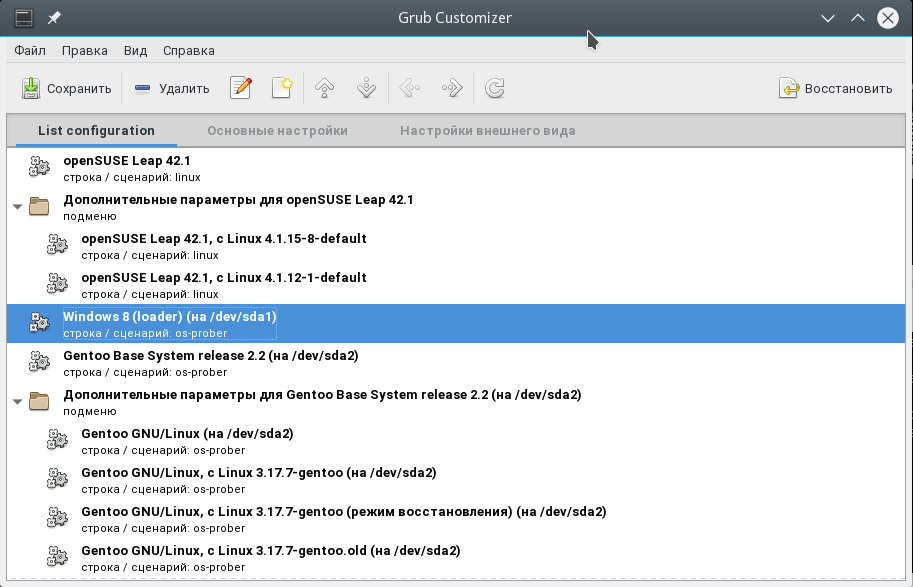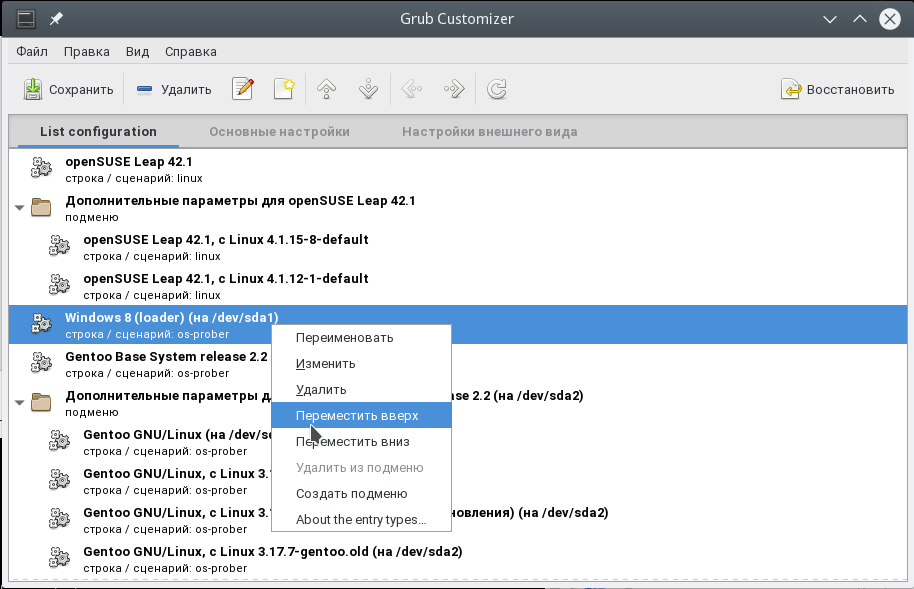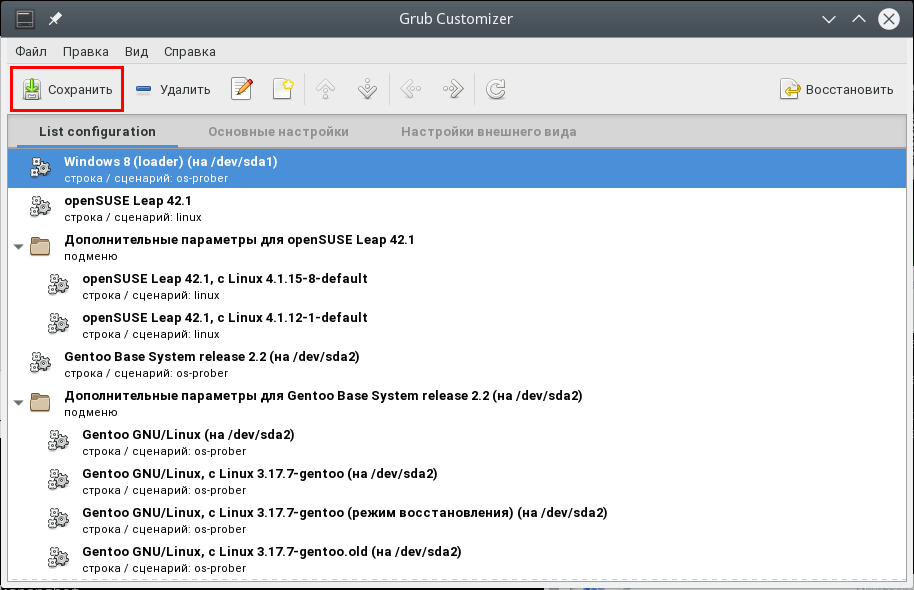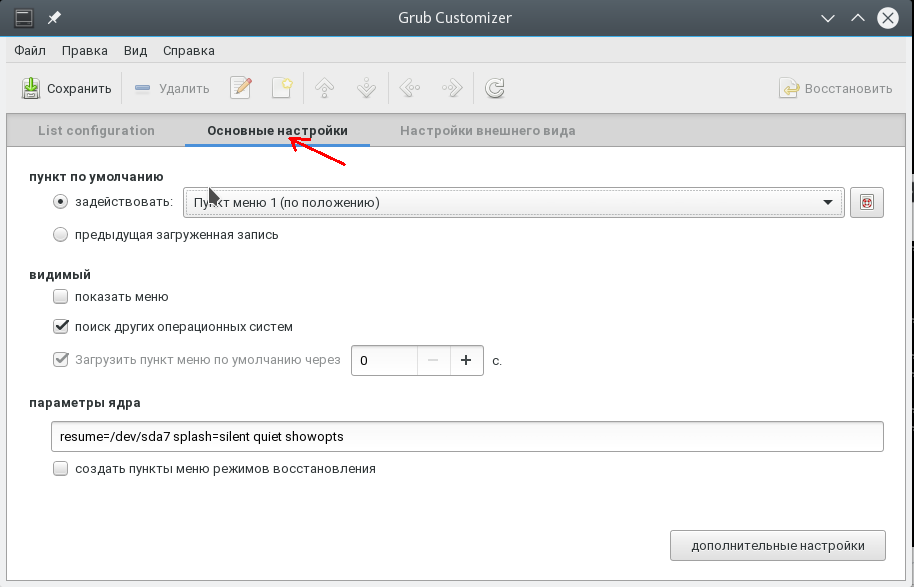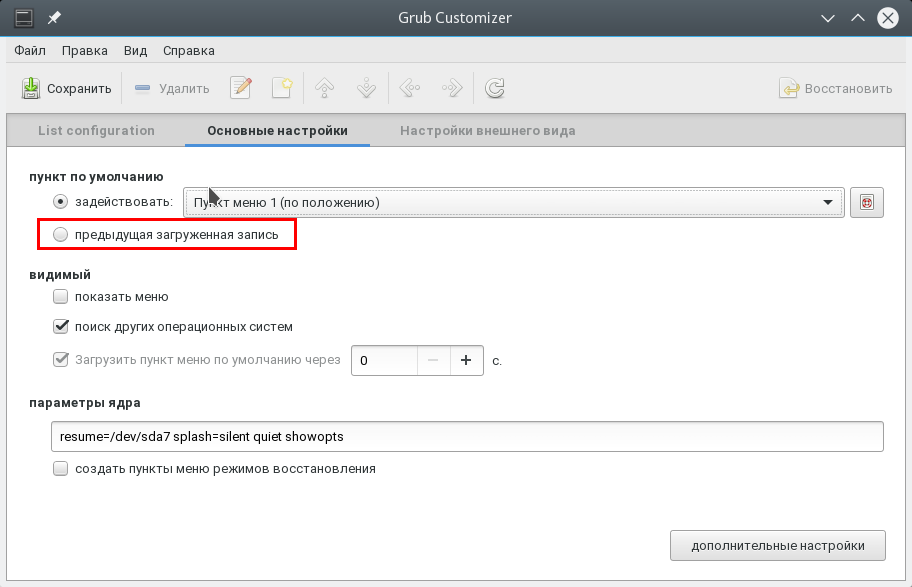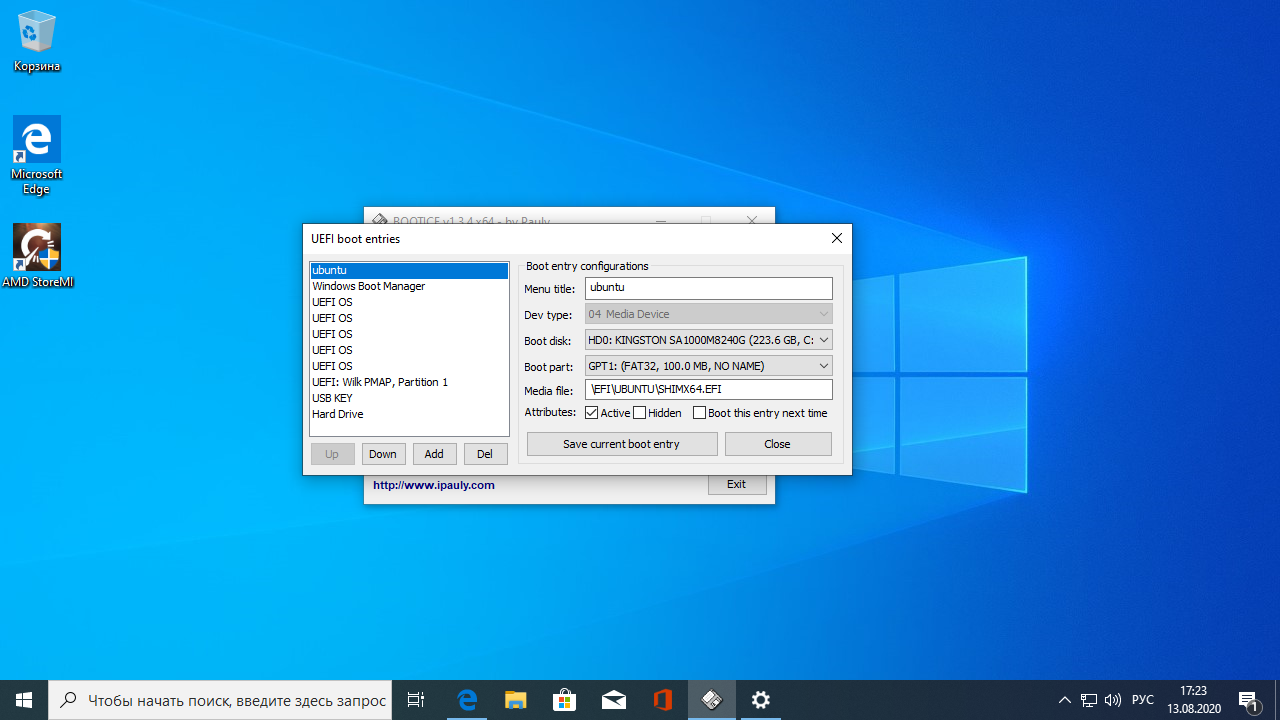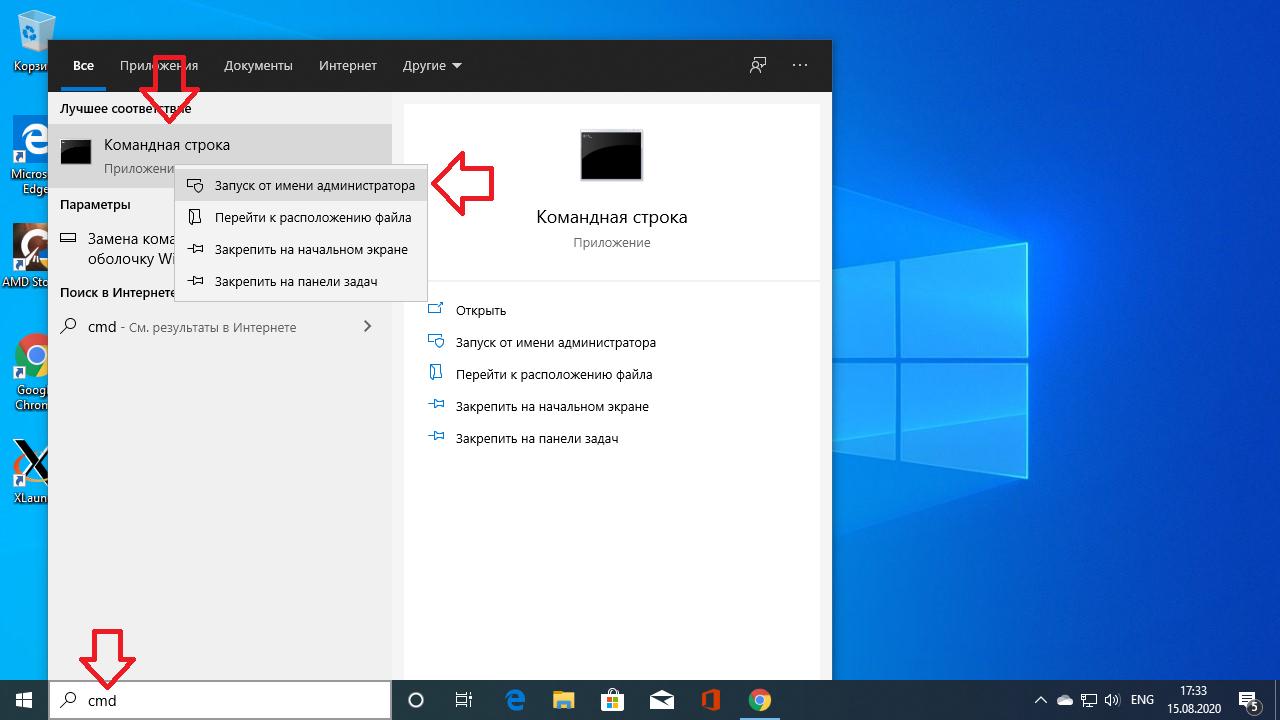- Аварийный запуск системы из командной строки GRUB
- Комментариев: 8
- Как запустить раздел Windows из командной строки Grub
- Загрузить Windows напрямую через Grub или как собрать загрузчик.
- Удваиваю fixboot
- Как сделать загрузку Windows первой в Grub
- Grub Customizer
- Изменение порядка загрузки Grub через терминал
- Оцените статью:
- Об авторе
- 11 комментариев
Аварийный запуск системы из командной строки GRUB
Краткая инструкция по загрузке Windows и Linux из командной строки GRUB на случай каких-либо неполадок. Сразу оговорюсь, что сам grub2 должен запускаться, если же вы не можете попасть в консоль grub2, то вам скорее всего потребуется переустановка grub.
Запуск Linux с помошью командной строки GRUB
Нам понадобится написать всего 3 строчки: «set root«, «linux» и «initrd» и в конце дать команду «boot».
set root=(hd0,5)
linux /boot/vmlinuz-2.6.32-generic root=/dev/sda5
initrd /boot/initrd.img-2.6.32-generic
boot
Немного поясню — в строке set root указываем на корневой раздел linux. В моем случае это был «hd0,5», он же «/dev/sda5», то есть пятый раздел первого диска. Список доступных разделов диска можно получить, выполнив команду ls.
Далее, командой linux, указываем загружаемое ядро. Полное название ядра знать не обязательно, просто пишем «linux /boot/vmlinuz» и нажимаем tab. Консоль сама допишет правильный результат. У меня был предложен выбор между старым и новым ядром. Только в конце строки не забудьте дописать параметр root=/dev/sda5 или что там у вас.
Для старта системы этого уже должно хватить. Осталось выполнить команду boot. В некоторых случаях перед выполнением «boot» попробуйте дополнительно выполнить команду initrd, как описано выше в примере.
Запуск Windows из командной строки GRUB
Процесс запуска Windows из консоли GRUB ещё проще. Как и в случае с Linux в начале указываем корневой раздел, где находится Windows. В моем случае окошки установлены в /dev/sda1. После чего, отдаем команду chainloader +1, которая заставляет grub2 передать дальшейшее управление загрузкой Windows-загрузчику. Даем команду boot на запуск системы и наблюдаем загрузку винды. Пример:
set root=(hd0,1)
chainloader +1
boot
Если считаете статью полезной,
не ленитесь ставить лайки и делиться с друзьями.
Комментариев: 8
Единственный работающий мануал на весь рунет.
Если не знаете на каком разделе установлен Линукс (вдруг), можно каждый раздел проверить командой типа ls(hd0,1)/ (со слешем в конце).
Привет, а как сделать так, чтобы каждый раз это не прописывать?
Для этого нужно прописать соотвествующие изменения в загрузчик GRUB. Обычно нужные строки добавляются автоматически при установке системы.
Что делать, если видит только разделы msdos, но я знаю что там есть Linux
Что делать, если видит только разделы msdos, но я знаю что там есть Linux
Если пишет например (hd0,msdos5) — то это тоже самое, что (hd0,5).
У меня так пишет, хотя там Linux и ext4.
Что делать если на всех разделах не находит виндовс? пишет unknown filesystem
Как запустить раздел Windows из командной строки Grub
У меня установлена ОС Windows 10 HOME. После того, как я установил Windows 10 HOME, я установил Ubuntu 14.04 LTS на отдельный раздел, чтобы иметь возможность двойной загрузки.
Я удалил Ubuntu 14.04 LTS, удалив раздел, на котором он был установлен. Теперь я не могу запустить свою систему. При загрузке моя система останавливается в командной строке Grub.
Я хочу загрузить установку Windows 10, которую я не удалил из своей системы.
Это отображается при запуске:
Как я могу загрузить свой раздел Windows с помощью этой команды grub?
Просто введите команду «выход» (без кавычек, конечно). Это должно привести вас к другому меню, которое заставляет вас выбрать загрузчик Windows.
Работал на Lenovo Y50
Следующее работало для меня с разделенным диском GPT.
Обратите внимание, что вы можете ввести командную строку из меню загрузки grub и просто ввести команды, как указано выше, чтобы проверить различные комбинации.
Вам нужно ввести идентификатор загрузочного раздела EFI (не раздела Windows) для set root= команды.
В командной строке режим grub ls выведет список разделов жесткого диска, help список доступных команд.
После того, как вы правильно установили root, вы можете ls / просматривать файлы и каталоги, чтобы найти правильный путь к диспетчеру загрузки Windows, если он не находится в расположении по умолчанию.
Чтобы загрузить Windows, если Windows установлена на первом диске / разделе, введите в grub командной строке:
Предполагая, что у вас есть устройство UEFI, загрузчик Windows все еще установлен. Вы можете выбрать его обратно в меню настроек UEFI при загрузке, где у вас, вероятно, будет два варианта (GRUB и старый по умолчанию в качестве второго), удалить первый или изменить порядок.
Этот ответ для тех с UEFI, которые удалили разделы Ubuntu перед удалением grub
Вы будете делать это из Windows 10. Загрузочный носитель не требуется.
Где bootrec /fixmbr , bootsect /nt60 и Ubuntu жить с boot-repair предложениями провалились, это работает для меня:
(Этот ответ дословно заимствован отсюда )
- Запустите cmd.exe процесс с правами администратора
- Бегать diskpart
- Тип: list disk тогда sel disk X где X — диск, на котором находятся ваши загрузочные файлы
- Введите, list vol чтобы увидеть все разделы (тома) на диске
- Выберите объем EFI, набрав: sel vol Y где Y — SYSTEM объем (это почти всегда раздел EFI)
- Для удобства назначьте букву диска, набрав: assign letter=Z: где Z — свободная (неиспользованная) буква диска
- Тип exit оставить часть диска
- Находясь в cmd приглашении, введите: Z: и нажмите ввод, где Z — буква диска, которую вы только что создали.
- Введите dir список каталогов на этом смонтированном разделе EFI
- Если вы находитесь в правильном месте, вы должны увидеть каталог с именем EFI
- Введите, cd EFI а затем dir перечислить дочерние каталоги внутри EFI
- Введите, rmdir /S ubuntu чтобы удалить загрузочный каталог Ubuntu
Предполагая, что у вас когда-либо было только две операционные системы (Win 10 и Ubuntu), вы теперь сможете загружаться напрямую в Windows, не нажимая на черный экран.
Загрузить Windows напрямую через Grub или как собрать загрузчик.
Итак имеем — измененную таблицу разделов.
Grub2
ArchLinux на нетбуке
Windows 7 где то на /dev/sda3
Загрузчик Windows на /dev/sda2 который НЕ ЗАГРУЖАЕТ windows из за смены разделов.
Возможные решения
1. Загрузить Windows напрямую через Grub2 либо используя другой загрузчик.
2. Исправить загрузчик винды и грузить его через граб
Особо умным говорю: chainloader +1 тут не катит, т.к. рабочего загрузчика нет, update-grub тоже не катит — у меня арч и он не ищит автоматом ОС, а также если и ищет, то только другие загрузчики, саму винду он не пишет.
На винфак пошлют ведь.
Самая сложная операция знаешь какая?
Вырезание гланд.
Виндузятки в любом случае посоветуют fixboot сделать. Но у меня нетбук — диск не вставишь, а через образ как то муторно..да и чет интересно как без этого.
Я даже пейсать сюда не буду
Удваиваю fixboot
Если конечно ОПу не хочется копировать загрузчик с одного диска на другой с помощью dd (ректальная тонзиллэктомия такая ректальная)… либо «отредактировать boot.ini» (возможно, это умеет тулза EasyBCD).
P.S. В загрузке с образов нет ничего плохого, сабж расписан здесь, секция Grub4DOS.
На винфак уже посылали?
Правь boot.ini. Его в семерке эти идиоты спрятали куда-то, но найти можно.
Не уверен, что в твоём случае это поможет, но можешь поставить os-prober и запустить, если он найдёт винду, то попробуй «grub-mkconfig -o /boot/grub/grub.cfg»
Если не сработает, то копируй загрузчик на нужный раздел или правь BOOT.ini.
Как, кстати, как вы умудрились запихнуть загрузчик отдельно от системы?
Итак имеем одного ССЗБ.
//map+makeactive не поможет?
1. grub4dos «chainloader /bootmgr»
2. Windows 7 recovery CD + переставить GRUB из chroot’а.
linux16 bootmgr
linux16 ntldr
может и сработает, никогда не пробовал
Была у меня давно почти один в один ситуация.
Разве что только выньдос был не сивень, а хр.
Копал, копал- в итоге всё таки сделал fixboot
через образ (дисковод в ноуте был, но не рабочий)
и всё завелось моментально)
Правда в хр и с boot.ini всё понятнее..
Вообщем если получиться сделать не потрогав boot.ini и без
фиксбута, интересно будет услышать как 🙂
>и он не ищит автоматом ОС
А установить os-prober, не?
И да, возможно, надо сделать map, если его не выпилили в грабе 2.
>Как, кстати, как вы умудрились запихнуть загрузчик отдельно от системы?
В Линуксе всегда же можно было, а m$ тырит все фичи из юниксов (например, каталоги и симлинки), поэтому в спермёрке по дефолту такое. Более интересно, как ТС смог сдвинуть разделы («Загрузчик Windows на /dev/sda2»), вставив в таблицу перед загрузочным разделом венды ещё раздел. Если при этом физически разделы расположены не в том порядке, что в таблице (т.е. раздел с загрузчиком венды самый первый, а в таблице второй), то надо пересоздать таблицу, поставив разделы в правильном порядке.
Случилось странное, загрузился я в режим востановления на ноуте. Он грузанул свою семерку востановления, ЗАТЕР загрузчик востановления и заменил его загрузчиком винды)
когда тестил винду, столкнулся с похожей проблемой,
пошукал бы в гугле программку(черт, не вспомню название), она под виндой позволяет в загрузчик линупс прописать. (винда была где-то в конце винчестера)
Как сделать загрузку Windows первой в Grub
Для выбора и запуска операционной системы во время загрузки компьютера используется специализированная программа — загрузчик. Самый популярный загрузчик — Grub. При установке нескольких операционных систем, например, Linux поверх Windows, в меню загрузчика первой будет последняя установленная ОС.
Это не вызовет проблем у пользователей, которые пользуются Linux как основной системой, для них это даже более предпочтительный вариант. Но если вы еще новичок, и хотите использовать Linux второй системой, а Windows пока еще основной, до тех пор, пока не освоитесь, то наверное захотите чтобы первой была Windows. В этой статье мы рассмотрим как сделать загрузку Windows первой в Grub. Рассмотрим два способа: с помощью программы Grub Customizer и вручную, через файлы конфигурации загрузчика Grub.
Grub Customizer
Grub Customizer — это программа, позволяющая настраивать различные параметры загрузчика Grub. В том числе и положение и очередность пунктов загрузки. Установить программу можно из официальных репозиториев. Например, в Ubuntu нужно использовать ppa:
sudo add-apt-repository ppa:danielrichter2007/grub-customizer
sudo apt-get update
sudo apt-get install grub-customizer
Для запуска программы откройте терминал (Ctrl + Alt + T) и наберите grub-customizer:
Для работы программы необходимы права root, в некоторых системах возможно придется использовать такую команду:
Также программу можно запустить из главного меню. Главное окно выглядит вот так:
Несколько секунд после запуска программа будет сканировать установленные операционные системы, затем в этом же окне мы сможем перенести загрузку Windows на первое место. Для этого кликните на нужном пункте правой кнопкой чтобы открылось контекстное меню:
В меню выберите пункт Переместить вверх. Это действие нужно будет повторить несколько раз, пока Windows не будет первой в списке. Теперь будет выполняться загрузка windows по умолчанию grub.
Если потом вы захотите опустить Windows обратно вниз, есть обратное действие — Переместить вниз.
Для сохранения настроек просто нажмите кнопку Сохранить. Готово. Можете перезагружать компьютер и смотреть что получилось.
Но я хочу затронуть еще пару настроек, которые могут быть полезны. Вместо того чтобы делать загрузку Windows первой в Grub, можно изменить пункт запускаемый по умолчанию. Перейдите на вкладку Основные настройки:
Здесь для выбора пункта по умолчанию используемого по умолчанию есть список Задействовать:
Кроме того, можно загружать по умолчанию последнюю загруженную ОС, для этого есть галочка:
Не забудьте снова нажать кнопку сохранить.
Изменение порядка загрузки Grub через терминал
Как я и обещал, теперь рассмотрим как сделать загрузку WIndows первой в Grub с помощью конфигурационных файлов. Конфигурация Grub находится в файле /boot/grub/grub.cfg.
sudo gedit /boot/grub/grub.cfg
Как правило, строки меню выглядят вот так:
menuentry имя_пункта —опции <
.
>
Например пункт Windows:
menuentry ‘Windows 8 (loader) (on /dev/sda1)’ —class windows —class os $menuentry_id_option ‘osprob
er-chain-FC324E26324DE66C’ <
.
>
Теперь чтобы изменить порядок пунктов меню достаточно вырезать все до обратной закрывающей скобочки, вместе с этой строкой, и вставить перед всеми другими пунктами. Затем можно сохранить файл и готово. Перезагружайте и смотрите. Загрузка Windows выполняется по умолчанию. Только минусом данного способа является то, что при обновлении конфигурации Grub все настройки собьются.
Аналогично тому как мы настраивали пункт, загружаемый по умолчанию в Grub Customizer, это можно сделать и в терминале. Откройте файл /etc/default/grub.
gksu gedit /etc/default/grub
Здесь нас интересует строчка:
Замените 0, на нужный пункт для загрузки, также вместо цифры можно указать имя пункта, например:
GRUB_DEFAULT=»Windows 8 (loader) (on /dev/sda1)»
Посмотреть доступные пункты загрузки не открывая файл конфигурации можно командой:
sudo grep menuentry /boot/grub/grub.cfg
Еще можно настроить загрузку последней загруженной системы, для этого добавьте строчку
А в GRUB_DEFAULT укажите saved:
Очевидным плюсом этого способа есть то, что настройки во время обновления конфигурации Grub не собьются, так как во время обновления информация берется из этого файла. Теперь давайте обновим конфигурацию и сохраним настройки командой:
Не во всех системах работает такой вариант, поэтому можно использовать другую команду:
grub2-mkconfig -o /boot/grub/grub.cfg
Вот и все. Теперь вы знаете как сделать загрузку Windows первой в Grub. Но представленную в этой статье информацию можно использовать в более широких целях. Она будет полезна не только для Windows, но и для любых других нескольких систем, очередностью загрузки которых нужно управлять.
Оцените статью:
Об авторе
Основатель и администратор сайта losst.ru, увлекаюсь открытым программным обеспечением и операционной системой Linux. В качестве основной ОС сейчас использую Ubuntu. Кроме Linux, интересуюсь всем, что связано с информационными технологиями и современной наукой.
11 комментариев
Значит так заходим в терминал и вводим:
/boot/grub/
Дальше sudo nicoedit grub.cfg (где nicoedit название вашего текстового редактора) (в некоторых случаях menu.lst)
Вводим пароль
Открывается окно текстового редактора.
Выбор ОС по умолчанию
В нем сначала просматриваем список загрузки в нижней части файла. Пример:
title Ubuntu, kernel 2.6.20-16-generic
root (hd1,0)
kernel /boot/vmlinuz-2.6.20-16-generic root=UUID=f005531f-451c-440a-8206-eee73f6ae32c ro quiet splash
initrd /boot/initrd.img-2.6.20-16-generic
quiet
savedefault
title Ubuntu, kernel 2.6.20-16-generic (recovery mode)
root (hd1,0)
kernel /boot/vmlinuz-2.6.20-16-generic root=UUID=f005531f-451c-440a-8206-eee73f6ae32c ro single
initrd /boot/initrd.img-2.6.20-16-generic
title Ubuntu, memtest86+
root (hd1,0)
kernel /boot/memtest86+.bin
quiet
### END DEBIAN AUTOMAGIC KERNELS LIST
# This is a divider, added to separate the menu items below from the Debian # ones.
title Other operating systems:
root
# This entry automatically added by the Debian installer for a non-linux OS
# on /dev/hda1
title Windows XP
root (hd0,0)
savedefault
makeactive
chainloader +1
По числу названий, задаваемых ключевым словом title, определяем, начиная с 0, пункты меню. Операционная система Linux в этом списке имеет порядковый номер 0, а Windows — 4.
Теперь в верхней части файла ищем запись:
## default num
# Set the default entry to the entry number NUM. Numbering starts from 0, and
# the entry number 0 is the default if the command is not used.
#
# You can specify ‘saved’ instead of a number. In this case, the default entry
# is the entry saved with the command ‘savedefault’.
# WARNING: If you are using dmraid do not change this entry to ‘saved’ or your
# array will desync and will not let you boot your system.
default 0
Если по умолчанию (т.е. без вмешательства пользователя) должна загружаться ОС Linux, оставляем запись default 0 без изменения. Если же это должна быть ОС Windows, изменяем запись: default 4.
Сохраняем файл, выходим из редактора и терминала.